欢迎使用AiPie创作助手,如果你是刚入门,还不懂如何操作,看着一篇就够了,带你领略AI的魅力,为您创造更多的价值!
01.准备工作概览
首先,我们了解下使用AiPie需要的前提:
1.一个授权KEY 2.准备需要发布的标题 3.购买对应CMS的次数包 4.购买AI生成需要消耗的GPT KEY
费用组成: AiPie授权费+次数包计费+GPTKEY费用
下面我带领大家一步一步完善我们需要的东西,首先我们确认需要发布的网站,演示暂且就定为我们的官网吧
网址 :https://ai.fiime.cn
02.购买和绑定授权KEY:
打开 https://shop.fiime.cn 购买AIPIE授权KEY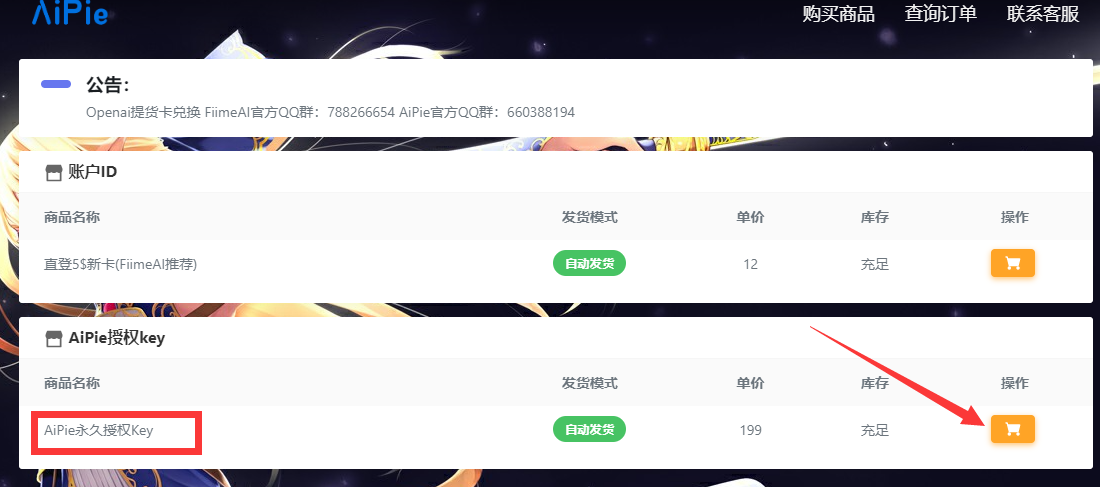
购买完成后,请前往 https://ai.fiime.cn 注册一个账户并登陆账户,点击头像进入个人中心
点击头像进入到个人中心: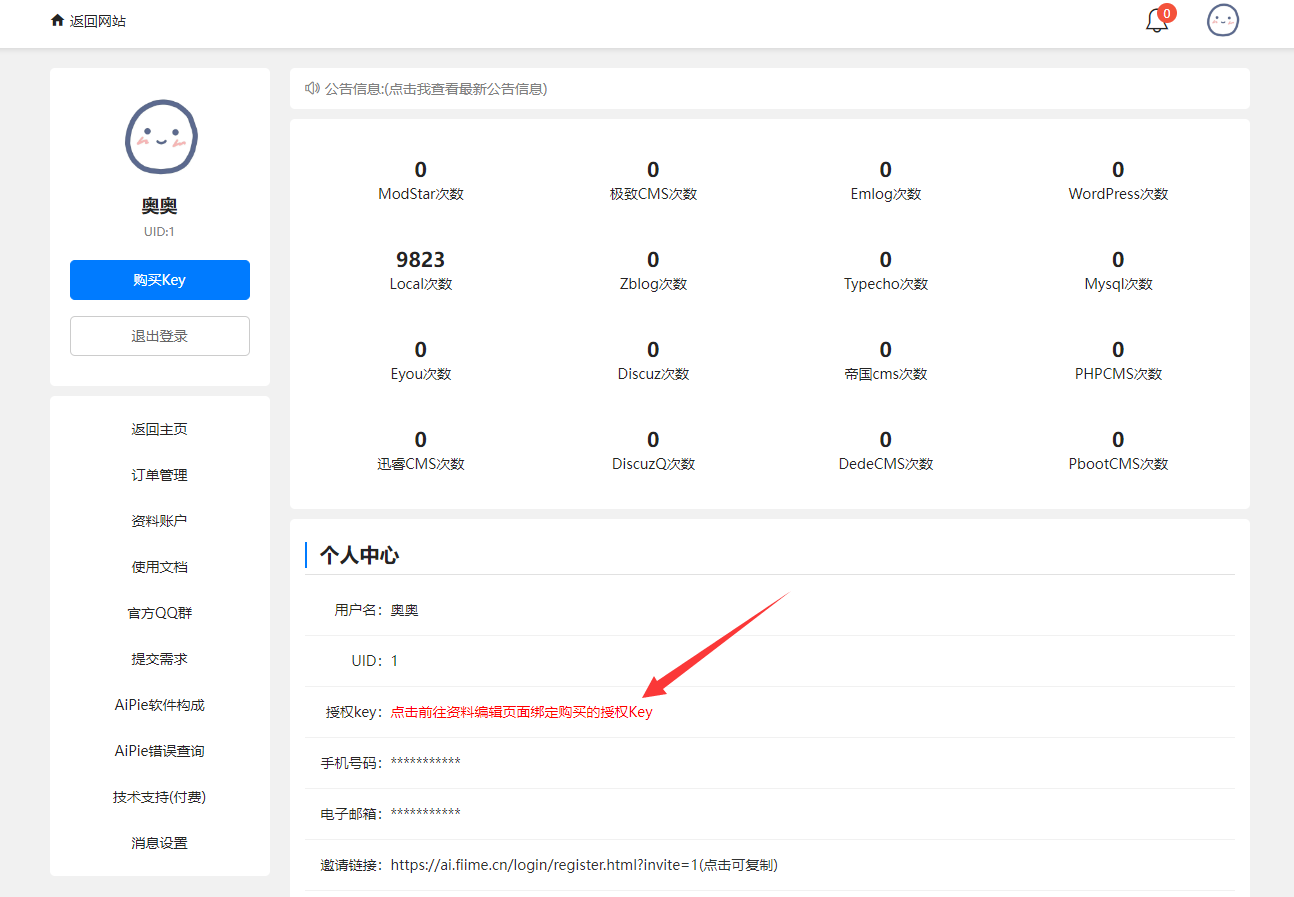
点击前往绑定授权KEY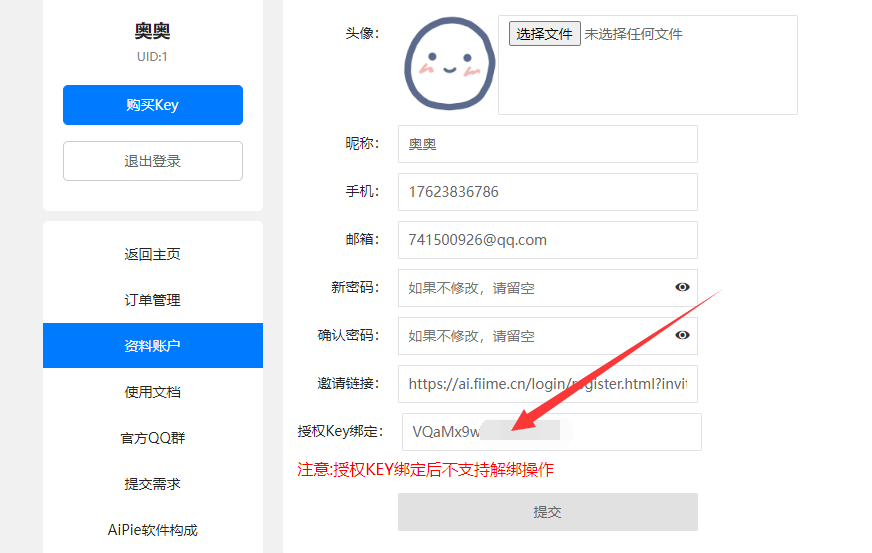
填写完毕后提交即可绑定完成!返回首页已经可以看到授权信息了!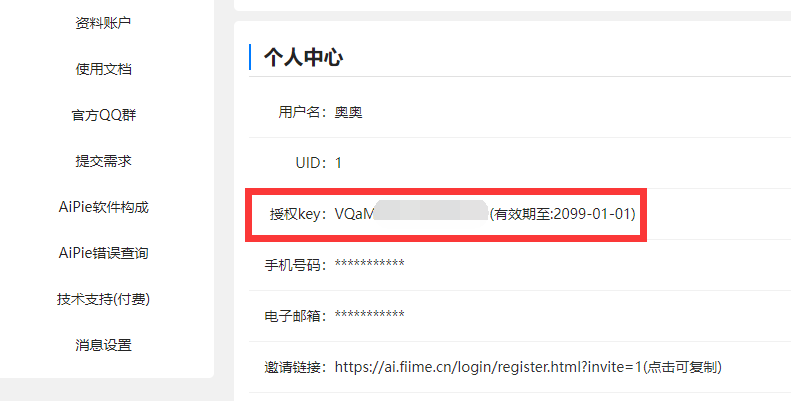
03.购买GPT-KEY
打开 https://shop.fiime.cn 购买AIPIE授权KEY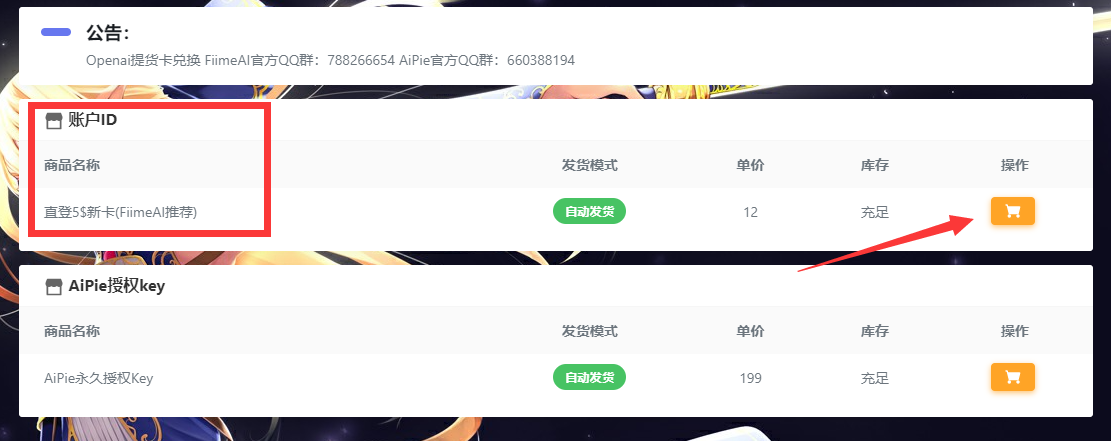
购买后获得一大堆KEY(建议买30个起步,如果玩会了100个起),由于格式是 账号—密码—KEY 所以我们只需要key就好了,只要sk—开头的红框部分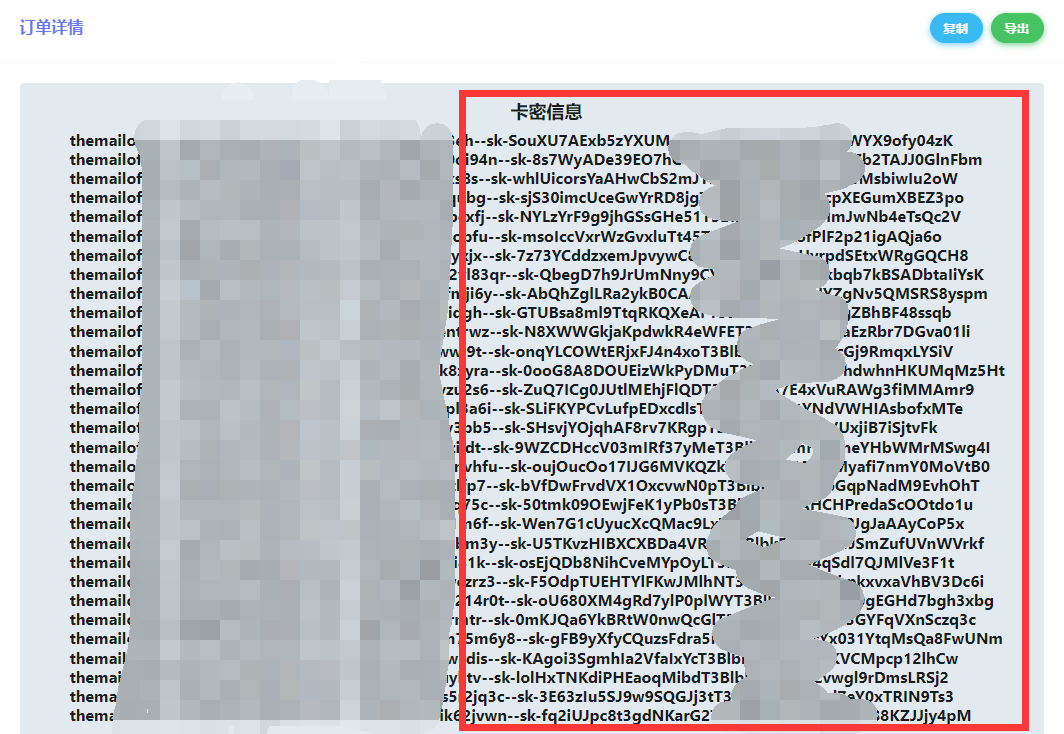
提取出来后,先记录到一个记事本里面:格式如下即可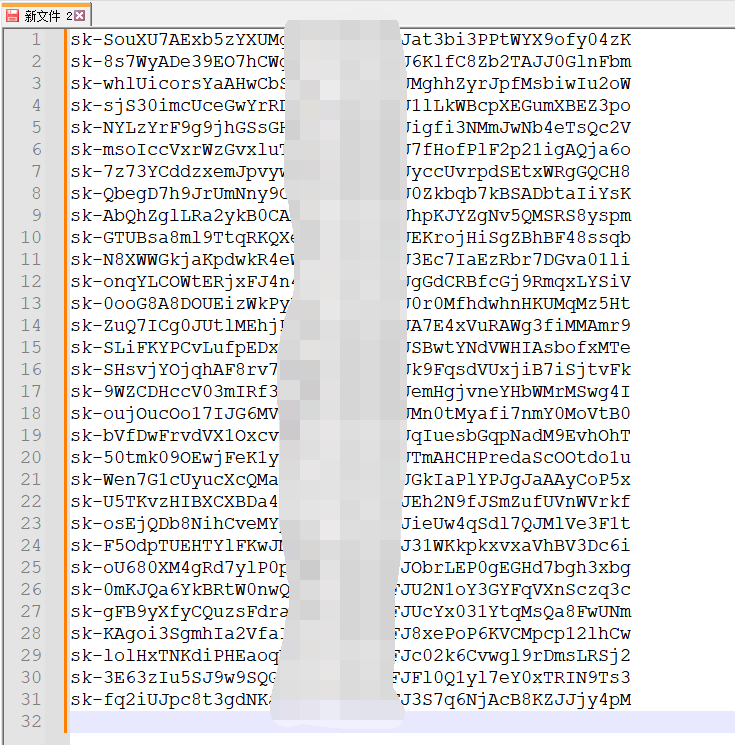
04.使用FiimeAI生成想要的标题
用魔法打败魔法,我们前往 https://aichat.fiime.cn 打开设置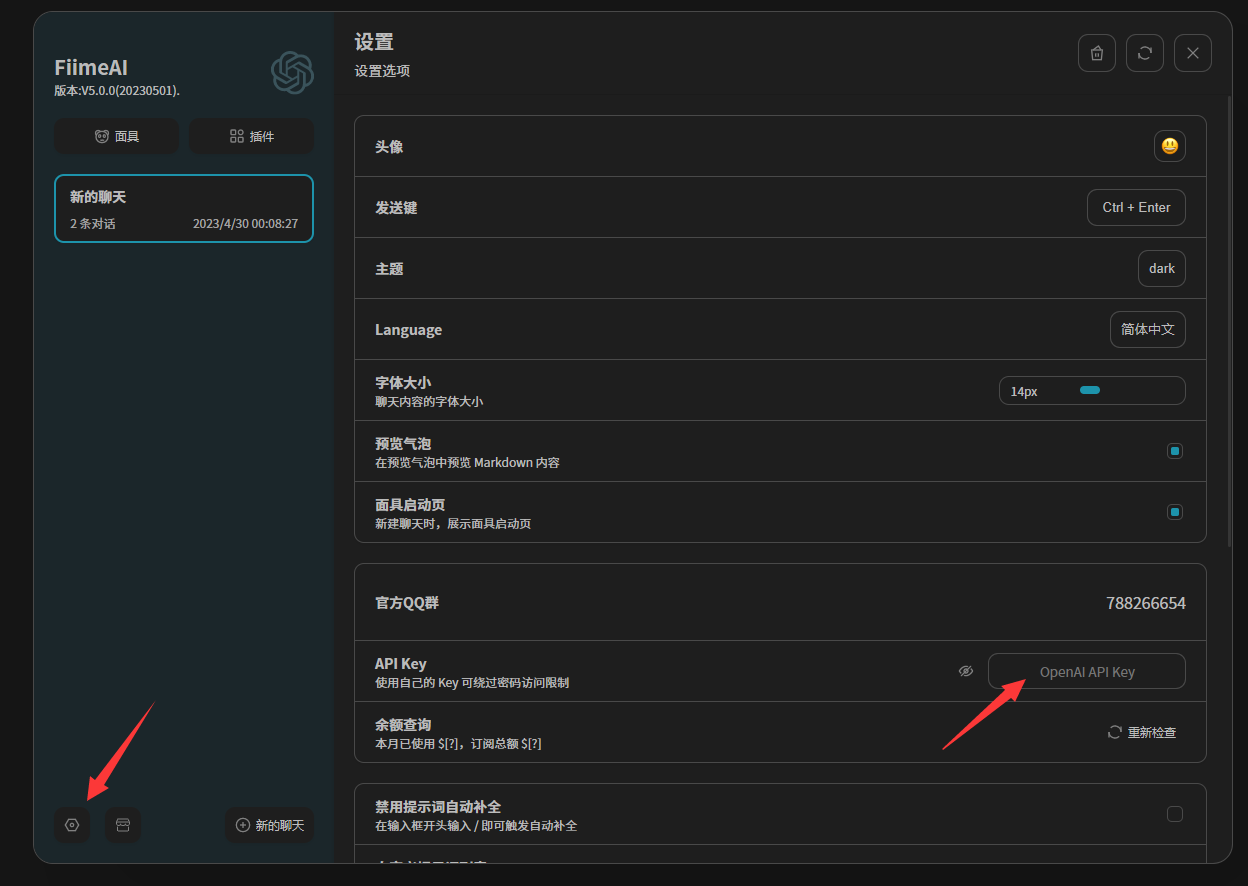
从我们刚才的记事本中抽一个 sk—xxx 的密匙出来填写上去,然后开始聊天,让他生成标题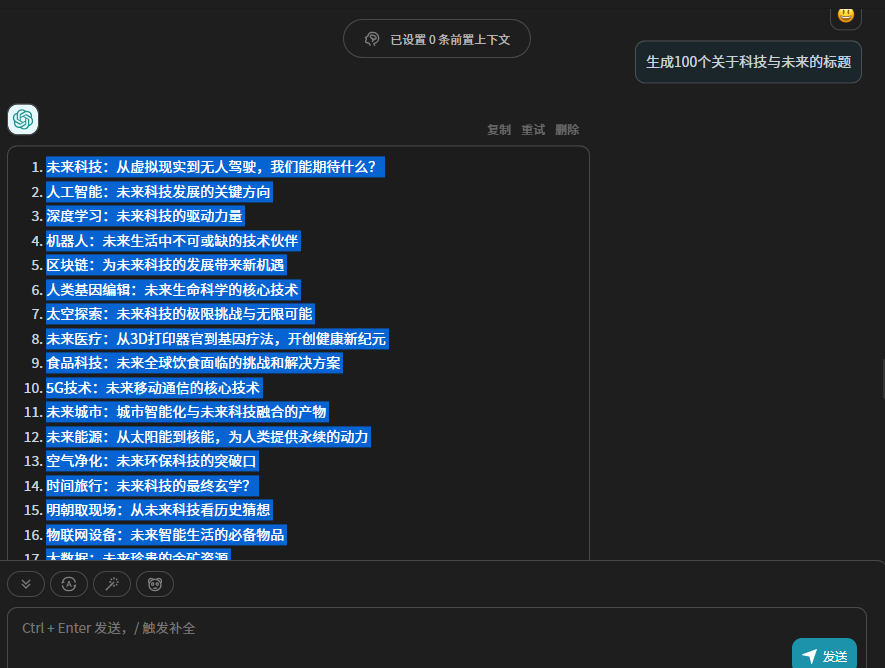
请使用鼠标去拖这个标题,然后复制,不要直接点复制不然带序号了 我想你也不希望你的文章标题有个序号吧
保存下来!像这样子: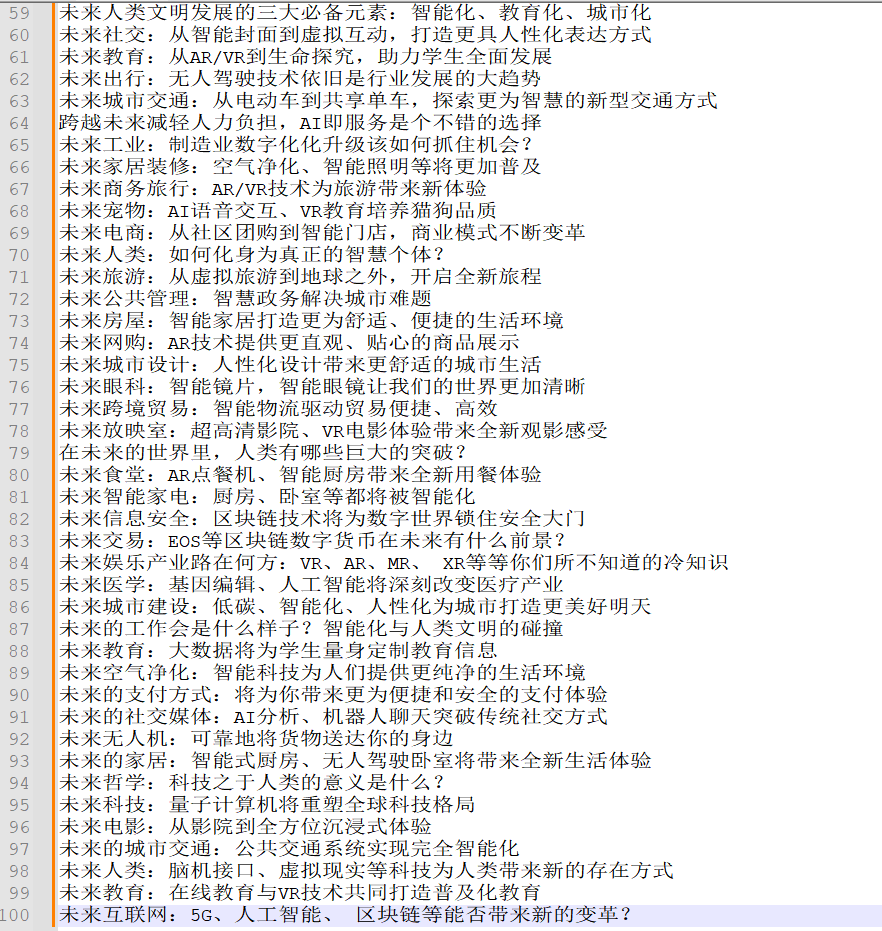
05.购买对应的次数包
我们是发送到我们的官网中去的,CMS是极致的 因此我们需要去购买极致CMS的次数包
打开网址 https://ai.fiime.cn 然后商店中找到极致CMS 购买次数 10元 1000次,能发1000篇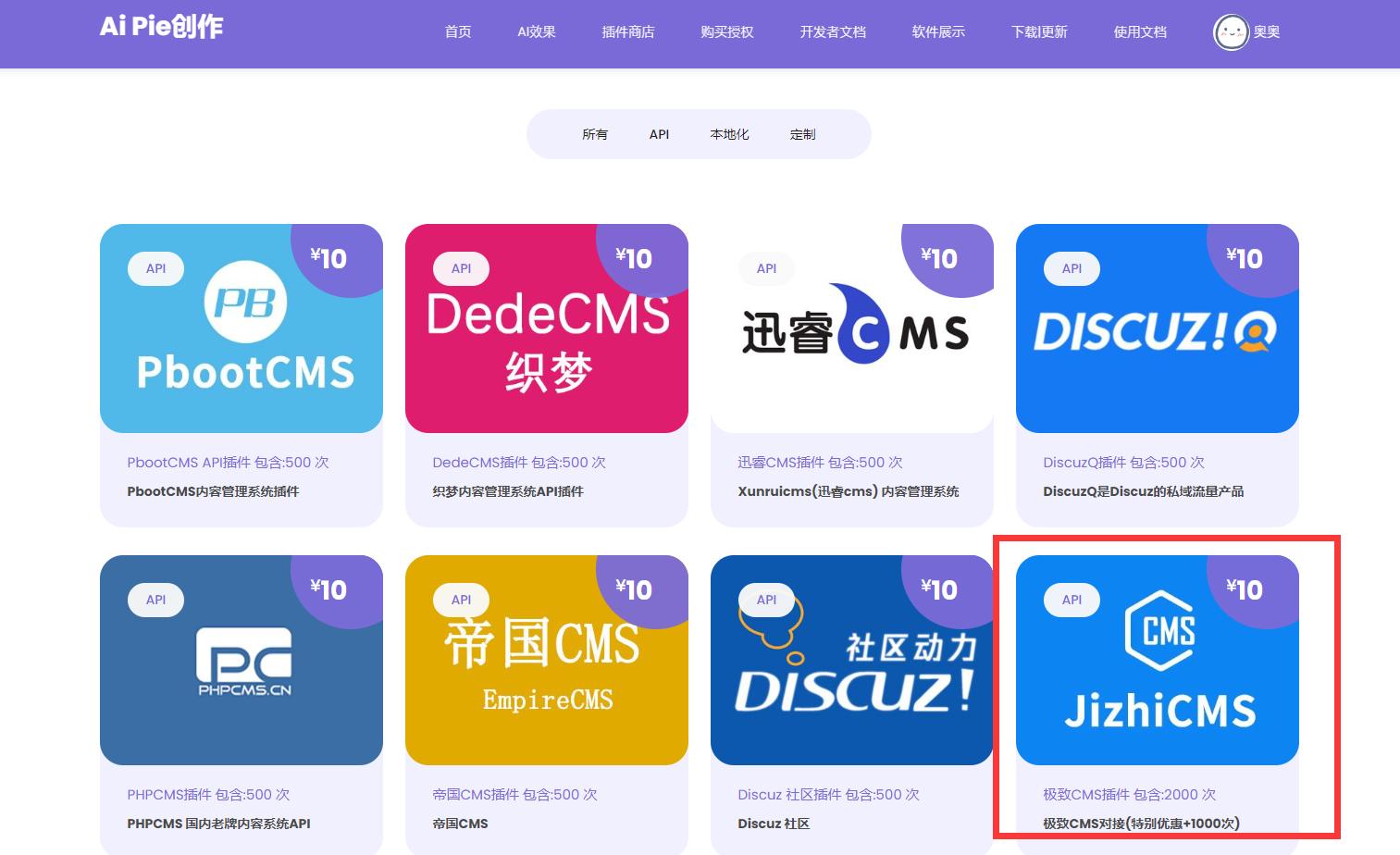
我先买为敬,大家不同的CMS请买自己的,别一股脑跟着我买!!!
购买完成后,个人中心查看自己的次数面板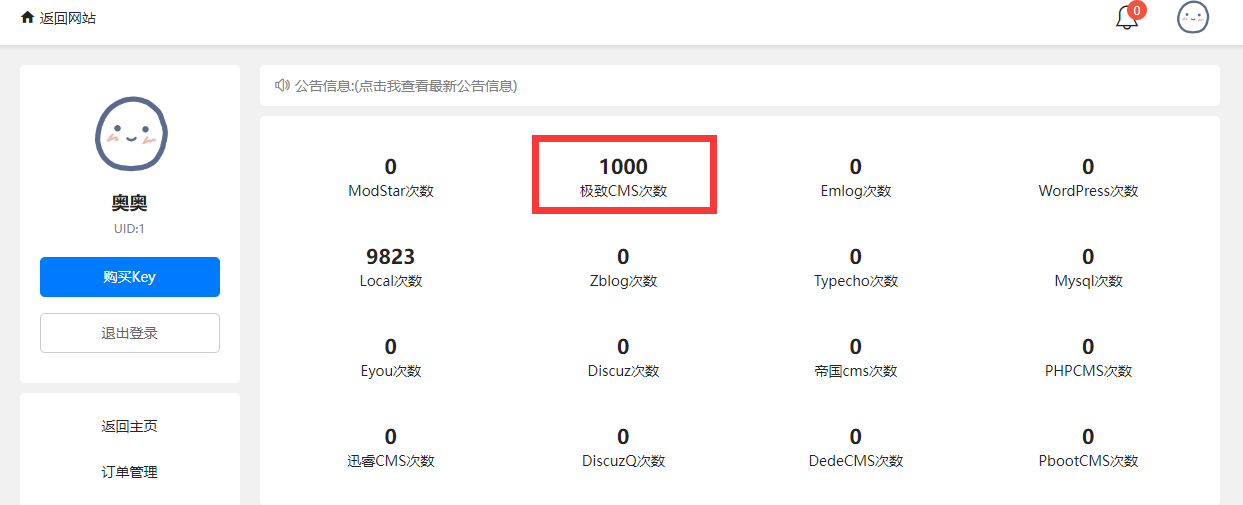
06.网站插件配置
请参考文档:https://www.yuque.com/guojiuaoao/iif4wt/xpwzgzggv305p0u9 对应配置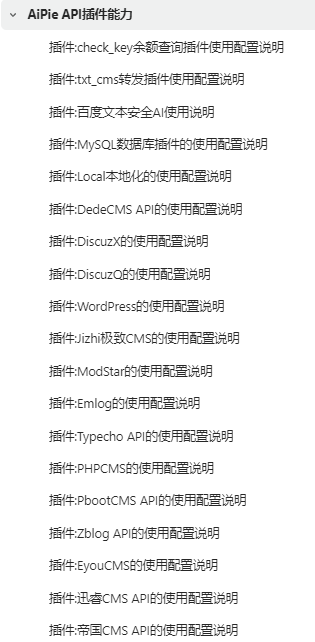
07.下载主程序并解压,配置
永久下载地址:https://pan.quark.cn/s/a860c659d39c
群文件也可以下载最新版 QQ群 660388194 下载后解压到自己喜欢的位置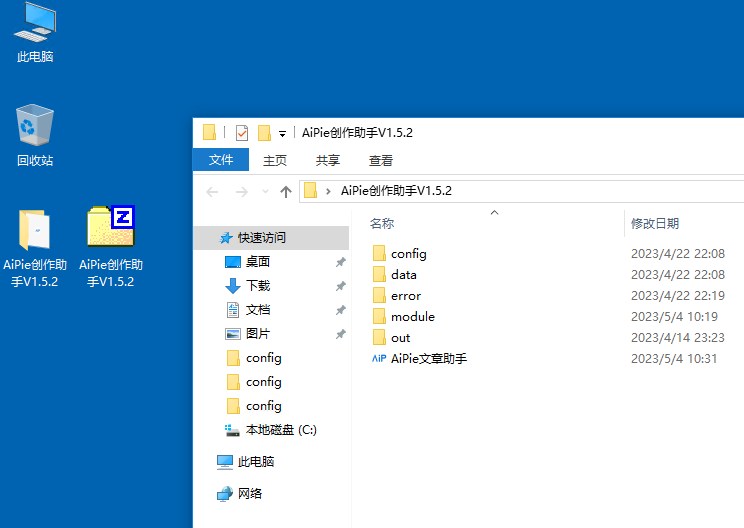
打开文件夹 config我们开始配置 config.ini 建议使用notepad++配置,软件下载看这个:https://www.yuque.com/guojiuaoao/iif4wt/frqp85cnbs33gksz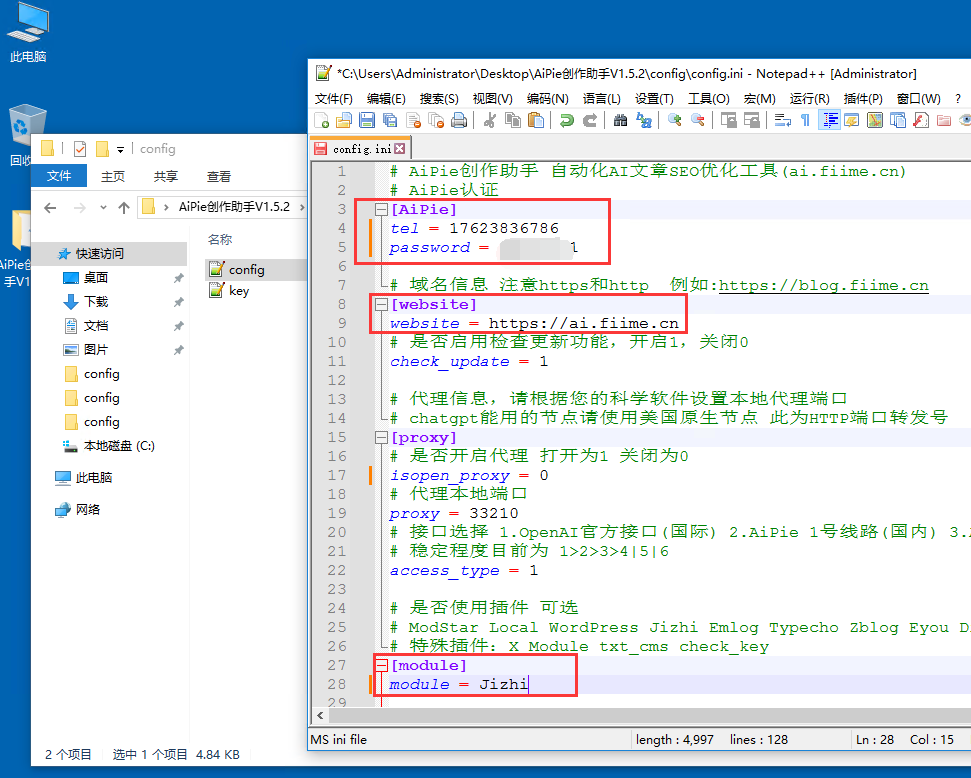
配置信息请参考备注说明,我们吧主要的AiPie账户密码填写好 网址填写好 插件选好
往下继续配置: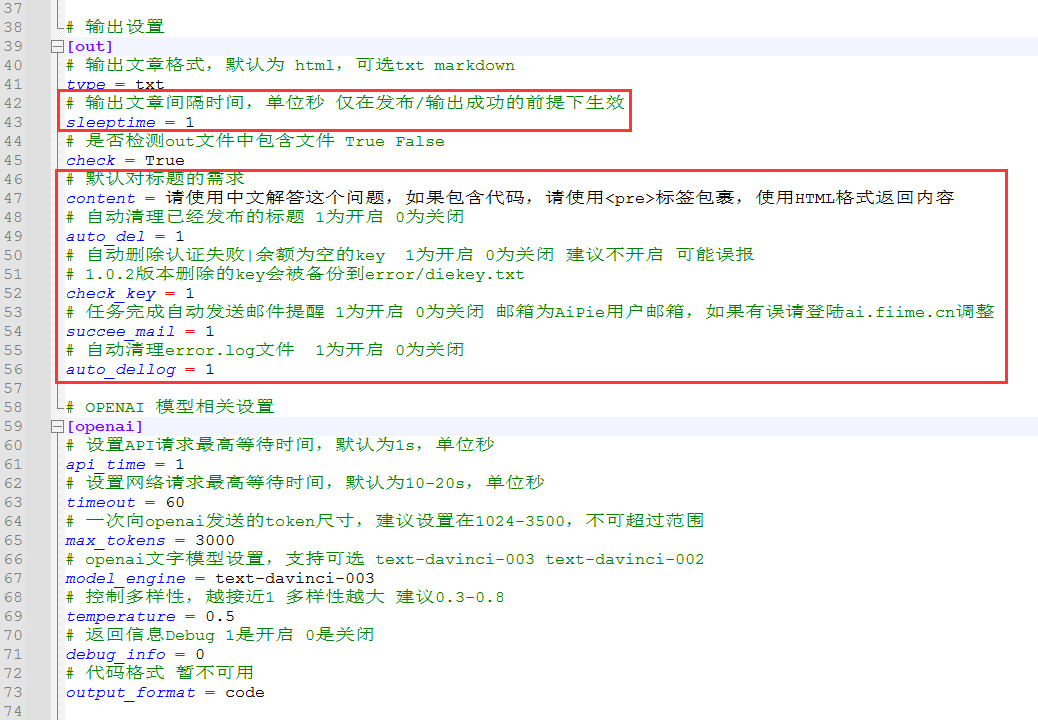
红色部分建议自己看下自己的需求,重点看这个: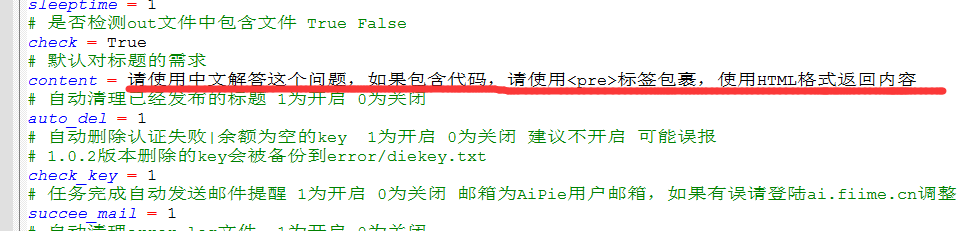
请你按照自己意愿修改吧!可以从输出格式,字数,风格等等方面去修改,具体可以参考AiPie说明文档的OPENAI模型板块的技巧
接下来配置插件信息: 请前往以下链接复制你需要的插件配置到您的config/config.ini中
https://www.yuque.com/guojiuaoao/iif4wt/nnzllm79w4nch4pe
我们选的是极致cms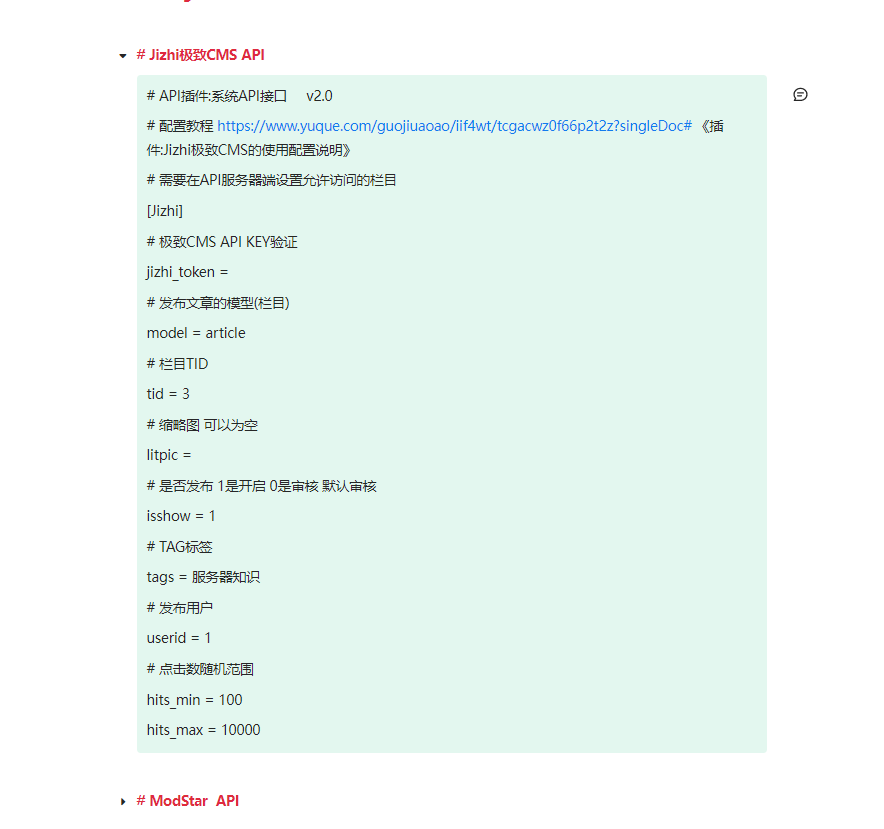
复制一份,放到指定位置: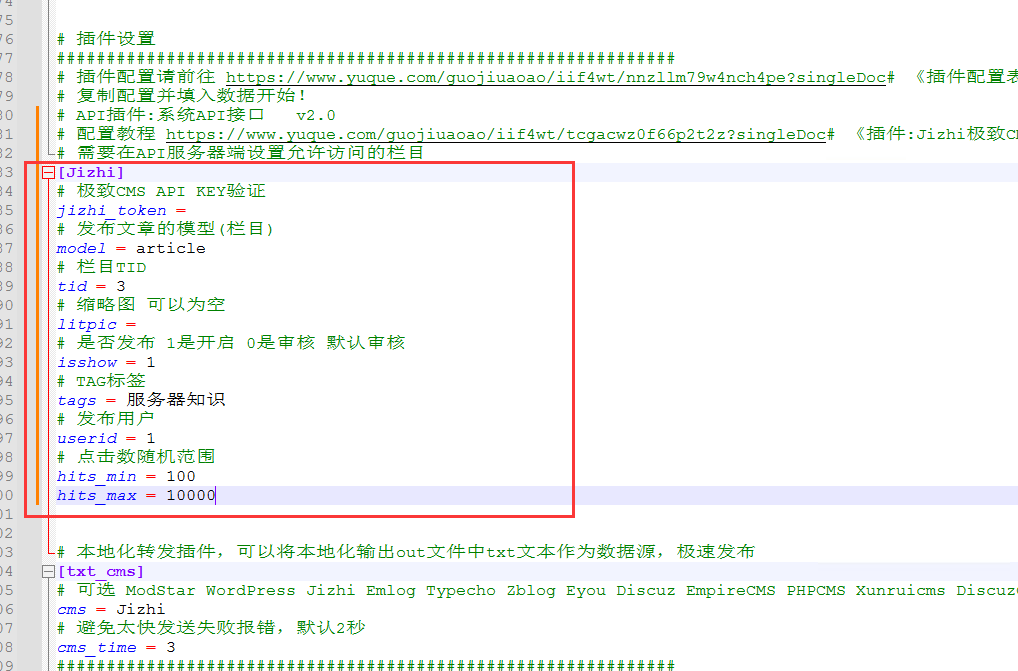
配置自己的信息后保存即可!
08.导入KEY库和标题库
同样在config下面有个key.txt,丢进去我们购买的KEY就行了,不要有空行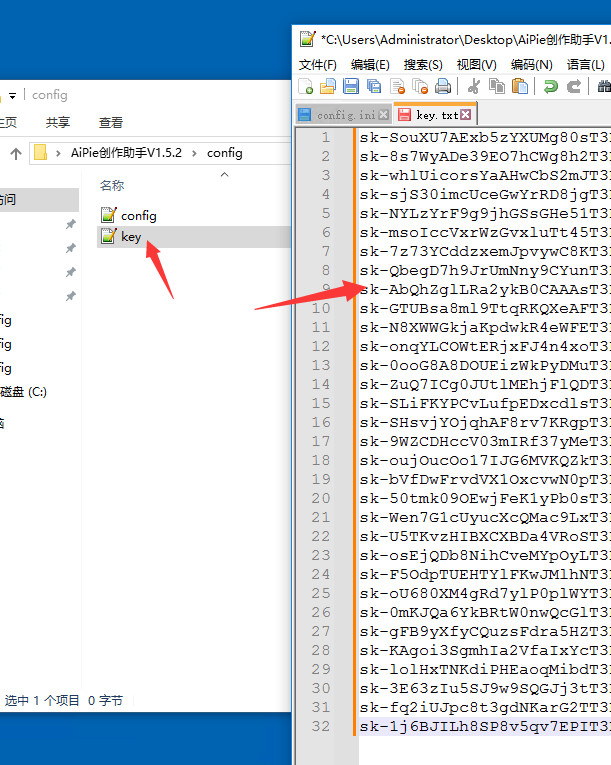
在data目录下是存放标题的,data.txt打开 丢进去我们准备的标题,不要有空行
09.启动软件,确认并起飞
返回软件根目录,找到EXE的AiPie助手,双击启动!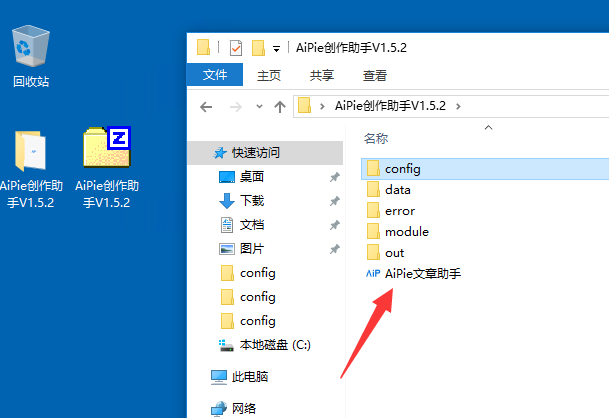
接下来确认任务:回车起飞确认!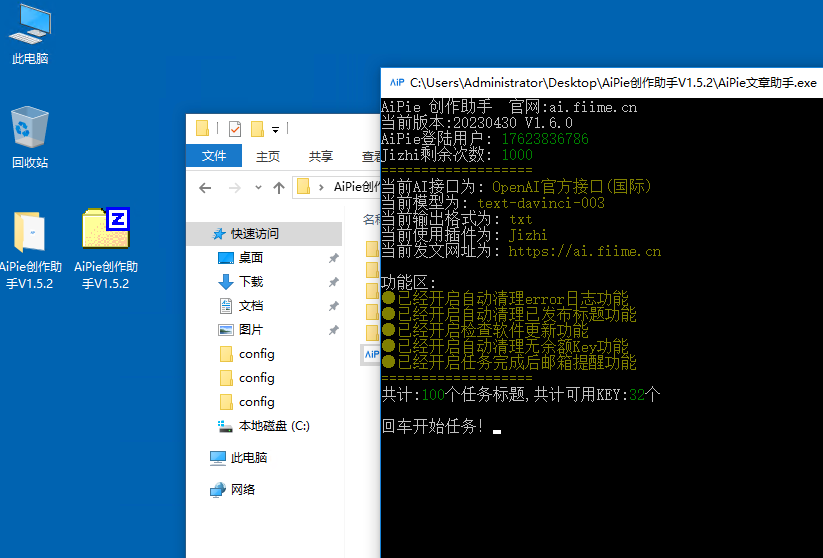
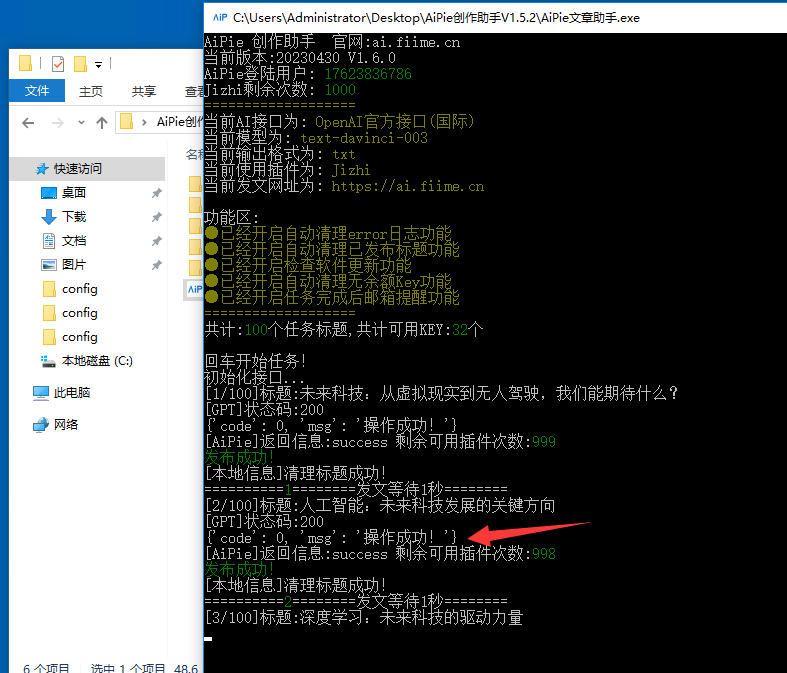
我们去看看效果,已经发上去了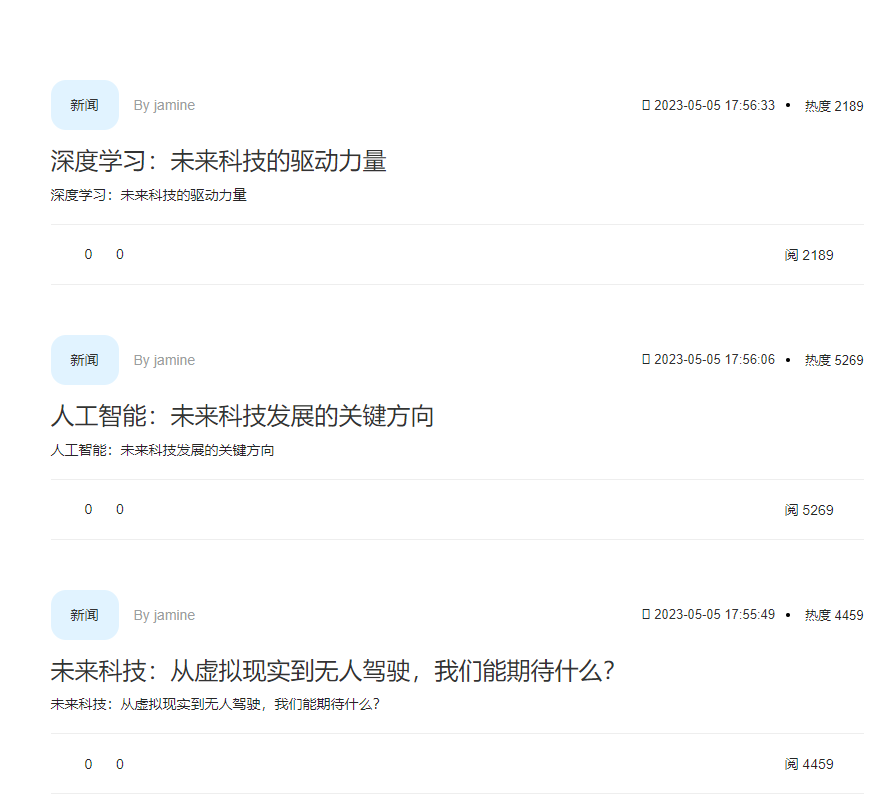
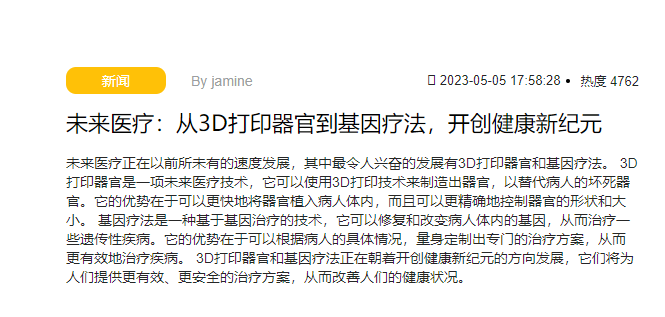
终止发送,需要调试需求,关闭软件即可终止!

